Иногда при работе за компьютером, нужно узнать версию определенной программы. Это делается легко, в большинстве программ нужно выполнить примерно одинаковые действия. В этом совете мы покажем вам, как посмотреть версию программы на примере 2 популярных программ: UTorrent и CCleaner. А когда вам нужно будет узнать версию других программ, вы уже будет знать общий принцип выполнения нужных действий.
Просмотр версии программы на примере UTorrent
Это стандартный способ, подходящий для большинства программ.
В меню Файл нажмите «Справка» и выберите «О программе».

Откроется окно «О программе», где написана версия программы, год, создатель и другая дополнительная информация данная ее разработчиками.

В некоторых программах действия будут отличаться от обычных, к примеру, CCleaner.
Узнать версию программы на примере CCleaner
В программе CCleaner нет меню Файл и стандартный способ просмотра ее версии уже не получиться использовать. В этой программе меню дается в виде вкладок и чтобы узнать версию CCleaner нужно выполнить следующие действия:
Программа «Пойми меня». Команды «Нескучные» и «Шире круг» 1997
Перейдите на вкладку «Настройки» и в низу окна программы нажмите по кнопке «О программе».

Откроется вкладка «О программе» и где описана информация о версии CCleaner и другие дополнительные данные.

Если же вам попадется какая-нибудь программа, в которой вы не сможете найти и посмотреть ее версию, то напишите об этом в комментариях, и мы постараемся вам помочь. Может быть так, что в маленьких утилитах нельзя узнать версию программы, в них просто нет меню «О программе» или чего-то подобного, это бывает из-за того, что программа представлена в одной версии и других версий еще не создано или не предусмотрено, могут быть и другие причины, все зависит от разработчиков.
Как узнать версию программы в Windows?
Перед тем, как узнать версию программы в Windows, следует напомнить следующее. Установленные в операционную систему программы обычно обновляются самостоятельно, но с разрешения UAC. Это означает, что узнать версию программы можно будет только для справки. Однако есть моменты, когда на некоторых форумах по разрешению проблем задаётся вопрос о версии приложения, который может иметь ключевое значение. Так что давайте научимся определять версию программы, установленной в ОС.
Можно узнать версию программы из Справки к ней
Любая уважающая себя программа имеет такую. И она, справка, далеко не запрятана. Нередко это раздел О программе:

подобные разделы, в том числе и со справкой, могут наименоваться по-разному. Нужно лишь исследовать близлежащие подобные меню:
Есть ли у тебя какая ни на есть программа? Ну а как же можно без программы? «Свадьба в Малиновке»



Можно узнать версию программы из области уведомлений
Если программа запущена в данный момент, её значок наверняка поселился на время сеанса в области уведомлений рядом с часами у меню быстрого запуска. Часто производители программ засовывают туда информацию о версии именно с целью быстро её распознать:

О версии сообщит сама Windows
Конечно, не сама. Она лишь прочитает ту обязательную информацию, какая должна быть разработчиками приложения заложена. С помощью проводника Windows отправляемся в папку, куда программа установлена. Ищем её исполнительный файл с расширением exe и типом файла Приложение. Узнаем его Свойства правой кнопкой мыши. А вот и версия программы (она во вкладке Подробно):

Напоминаю, что вам нужен сам исполнительный файл, а не ярлык, на него указующий.
Как узнать версию приложения самой Windows
Кроме программ, устанавливаемых пользователем, сама система приходит с целым списком программ, устанавливаемых по умолчанию и являющихся собственной разработкой. Принцип поиска версий для них схож с предыдущими, а иногда это сделать и проще. Вот некоторые из них (некоторые располагают номер версии утилиты прямо в названии в окне запуска):
Браузер Edge:

Командная консоль (обработчик команд) cmd:

Для некоторых программ придётся использовать более изощрённые методы — обычной справки там нет. Более того, вероятно, пользователь ищет не только изменения в интерфейсе, но и используемых командах. Я описываю сейчас именно PowerShell:
Компьютерная грамотность с Надеждой
Заполняем пробелы — расширяем горизонты!
Как узнать версию программы?
Вопрос «Какая версия у программы» имеет прямое отношение к компьютерной грамотности, потому что часто у пользователей ПК возникает необходимость узнать, какой именно версией определенной программы они пользуются на данный момент. Рассмотреть процесс определения релиза (версии) программы можно на примере наиболее популярных браузеров.
Кстати, слово «релиз» имеет несколько значений. Для области компьютерной грамотности подойдут следующие два значения:
1) Как определить, какая версия браузера Mozilla FireFox установлена?
Для этого зайдите в меню браузера и откройте пункт «Справка».
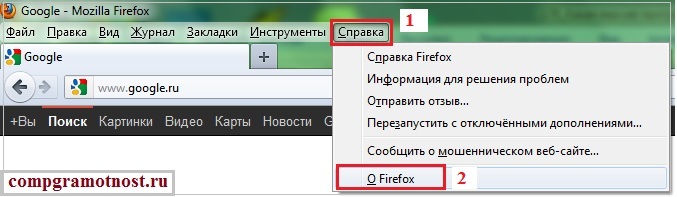
Рис. 1 Устанавливаем версию браузера Mozilla FireFox
Нажмите на пункт «О Firefox», который находится в самом низу (цифра 2 на рис. 1). После этого на экране монитора появится вертикальное окно, в котором присутствует информация о том, какой именно версией данной программы Вы пользуетесь. Название версии состоит из трех чисел (на рисунке 2 – это 9.0.1), которые разделены точкой:

Рис. 2 Вот она, используемая версия браузера Mozilla Firefox
2) Как определить версию браузера Opera?
Кликните по значку Opera (на рисунке цифра 1) и открывайте раздел «Справка» (цифра 2 на рисунке 3, ниже), затем нажимайте на нижнюю кнопку «О программе» (цифра 3 на рисунке 3, ниже).
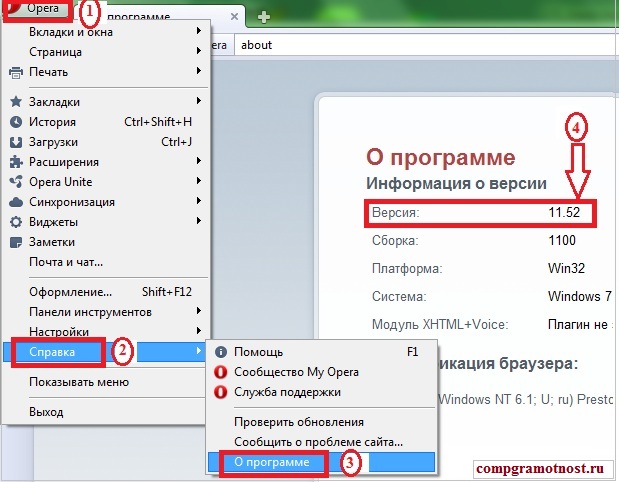
Рис. 3 Находим Справку в браузере Opera
Однако после нажатия этой кнопки на экране появится не отдельное окно, а обычная страница с адресами разных хранилищ, которые браузер создал у вас на ПК в процессе работы с данной программой. Список начинается секцией, название которой — «Информация о версии». Номер версии данной программы состоит из двух чисел, которые разделены точкой (на рисунке 3 – цифра 4):
3) Как узнать версию браузера Internet Explorer?
Действуйте точно так же, как описано выше. Открывайте в меню раздел «Справка», выбирайте последнюю графу «О программе» (рис. 4).
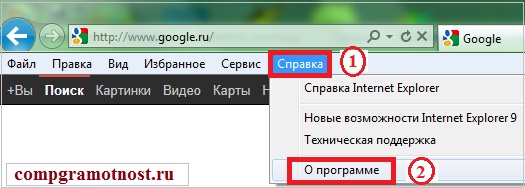
Рис. 4 Определяем версию браузера Internet Explorer
После этого на экране появится окно, в котором размещается напоминание о необходимости соблюдать авторские права. Именно в этом окне размещен и код, который является обозначением версии программы. Этот код будет состоять из четырех чисел, разделенных точкой. При этом одно из чисел будет уже четырехзначным:
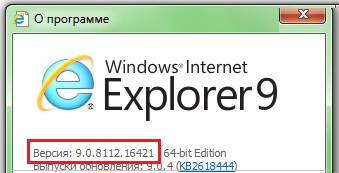
Рис. 5 Определили версию браузера Internet Explorer
4) Как определить версии в обозревателе Google Chrome?
Также из четырех разных цифр состоит код версии в обозревателе Google Chrome:
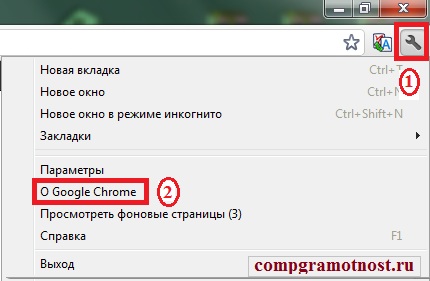
Рис. 6 Как узнать версию браузера Google Ghrome
Но при этом кроме кода там указывается и наиболее новая версия данной программы, которую можно при желании установить на собственный компьютер.
Чтобы найти данную информацию, необходимо зайти в меню в верхнем углу Google Chrome, щелкнуть по изображению гаечного ключа, после чего выбрать графу «О Google Chrome»:
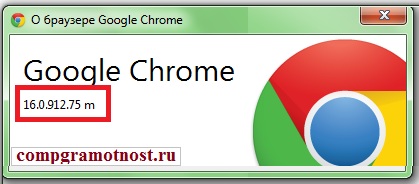
Рис. 7 Нашли версию браузера Google Chrome
Как узнать версию программы на примере Paint?
Рассмотрим графический редактор Paint, который должен быть во всех операционных системах Windows. Если кликнуть по меню «Файл», выделенное цифрой 1 на рис. 8, тогда появится меню, в котором находим ссылку «О программе» (цифра 2 на рис. 8) и щелкаем по ней.
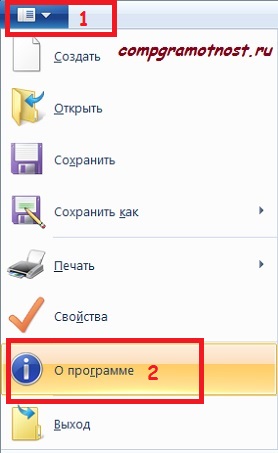
Рис. 8 Определяем версию программы Paint
Появится окно, в котором будет указана версия программы Paint:
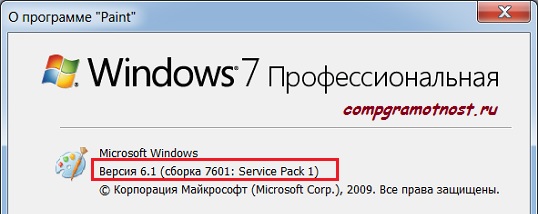
Рис. 9 Определили версию программы Paint
Какая может быть еще практическая польза от приведенной выше информации? Вы, наверно, при работе в браузере сталкивались с всплывающим окном, в котором содержится грозная надпись о необходимости обновить браузер? К сожалению, это сообщение приходит иногда НЕ от разработчиков официальной версии браузера.
Такое всплывающее окно может появиться для того, чтобы установить на Ваш компьютер вредоносное программное обеспечение. Прежде чем устанавливать такое обновление, надо воспользоваться приведенной выше информацией по определению версии браузера и принять решение о целесообразности такого обновления. Это касается не только обновления браузера, но и других программ.
Как узнать версию программы?
Вопрос «Какая версия у программы» имеет прямое отношение к компьютерной грамотности, потому что очень часто у пользователей ПК возникает необходимость узнать, какой именно версией определенной программы они пользуются на данный момент. Рассмотреть процесс определения релиза программы можно на примере наиболее популярных браузеров.
Кстати, слово «релиз» имеет несколько значений. Для области компьютерной грамотности подойдут следующие два значения:
1) Чтобы определить, какая версия браузера Mozilla FireFox у вас установлена, зайдите в меню браузера и откройте пункт «Справка».
Нажмите на пункт «О Firefox», который находится в самом низу. После этого на экране монитора появится вертикальное окно, в котором присутствует информация о том, какой именно версией данной программы Вы пользуетесь. Название версии состоит из трех чисел (на рисунке – это 9.0.1), которые разделены точкой:
2) Аналогично можно определить и релиз браузера Opera. Кликните по значку Opera (на рисунке цифра 1) и открывайте раздел «Справка» (цифра 2 на рисунке ниже), затем нажимайте на нижнюю кнопку «О программе» (цифра 3 на рисунке ниже).
3) Действуйте точно так же, если вы пытаетесь узнать версию браузера Internet Explorer. Открывайте в меню раздел «Справка», выбирайте последнюю графу «О программе».
После этого на экране появится окно, в котором размещается напоминание о необходимости соблюдать авторские права. Именно в этом окне размещен и код, который является обозначением версии программы. Этот код будет состоять из четырех чисел, разделенных точкой. При этом одно из чисел будет уже четырехзначным:
4) Также из четырех разных цифр состоит код версии в обозревателе Google Chrome:
Но при этом кроме кода там указывается и наиболее новая версия данной программы, которую можно при желании установить на собственный компьютер.
Чтобы найти данную информацию, необходимо зайти в меню в верхнем углу Google Chrome, щелкнуть по изображению гаечного ключа, после чего выбрать графу «О Google Chrome»:
Какая у меня версия операционной системы Windows?
Поиск информации об операционной системе в Windows 11
Чтобы узнать, какая версия Windows используется на вашем устройстве, нажмите клавишу Windows + R, введите winver в поле Открыть и нажмите ОК.
Как получить дополнительные сведения:
Выберите Пуск > Параметры > Система > О системе.
В разделе Характеристики устройства > Тип системы указана версия Windows (32- или 64-разрядная).
В разделе Характеристики Windows можно увидеть версию и выпуск ОС Windows, установленной на устройстве.
Ссылки по теме
Способы решения проблем с активацией см. в разделе Активация в Windows.
Если вы забыли пароль, используемый для входа на устройства с Windows или в электронную почту, см. разделСброс пароля учетной записи Майкрософт.
Сведения об обновлении Windows см. в разделе Центр обновления Windows: вопросы и ответы.
Поиск информации об операционной системе в Windows 10
Чтобы узнать, какая версия Windows используется на вашем устройстве, нажмите клавишу с логотипом Windows + R, введите winver в поле Открыть и затем нажмите ОК.
Как получить дополнительные сведения:
В разделе Характеристики устройства > Тип системы указана версия Windows (32- или 64-разрядная).
В разделе Характеристики Windows можно увидеть версию и выпуск ОС Windows, установленной на устройстве.
Ссылки по теме
Способы решения проблем с активацией см. в разделе Активация Windows.
Если вы забыли пароль, используемый для входа на устройства с Windows или в электронную почту, см. разделСброс пароля учетной записи Майкрософт.
Сведения об обновлении Windows см. в разделе Центр обновления Windows: вопросы и ответы.
Поиск сведений об операционной системе в Windows 8.1 или Windows RT 8.1
Чтобы узнать, какая версия Windows используется на вашем устройстве, нажмите клавишу с логотипом Windows + R, введите winver в поле Открыть и затем нажмите ОК.
Если ваше устройство работает под управлением Windows 8.1 или Windows RT 8.1, вот как можно получить дополнительные сведения:
Если вы используете устройство с сенсорным вводом, проведите пальцем от правого края экрана и коснитесь кнопки Параметры, а затем выберите пункт Изменение параметров компьютера. Перейдите к шагу 3.
Если вы пользуетесь мышью, переместите указатель в правый нижний угол экрана, затем вверх и нажмите кнопку Параметры, а затем выберите Изменение параметров компьютера.
Выберите пункт Компьютер и устройства > Сведения о компьютере.
В разделе Windows можно увидеть версию и выпуск ОС Windows, установленной на устройстве.
В разделе Компьютер в поле Тип системы указана версия Windows (32- или 64-разрядная).

Ссылки по теме
Способы решения проблем с активацией см. в разделе Активация в Windows 7 или Windows 8.1
Если вы забыли пароль, используемый для входа на устройства с Windows или в электронную почту, см. разделСброс пароля учетной записи Майкрософт.
Сведения об обновлении Windows см. в разделе Центр обновления Windows: вопросы и ответы.
Поиск информации об операционной системе в Windows 7
Нажмите кнопку Пуск  , введите запрос Компьютер в поле поиска, щелкните правой кнопкой мыши пункт Компьютер и выберите «Свойства».
, введите запрос Компьютер в поле поиска, щелкните правой кнопкой мыши пункт Компьютер и выберите «Свойства».
В разделе Издание Windows проверьте версию и выпуск ОС Windows, установленной на устройстве.
Поддержка Windows 7 закончилась 14 января 2020 г.
Чтобы продолжить получать обновления системы безопасности от Майкрософт, мы рекомендуем перейти на Windows 10.
Ссылки по теме
Способы решения проблем с активацией см. в разделе Активация в Windows 7 или Windows 8.1.
Если вы забыли пароль, используемый для входа на устройства с Windows или в электронную почту, см. разделСброс пароля учетной записи Майкрософт.
Сведения об обновлении Windows см. в разделе Центр обновления Windows: вопросы и ответы.
Источник: doma35.ru
КАКАЯ У ТЕБЯ ПРОГРАММА БЫТИЯ?

— Это невозможно. У нас с братом разные задачи, — произнес Светловолосый. — У каждого своя программа. И только в человеке, выполняя каждый свою программу, мы, тем не менее, можем работать и над общей, стать частичками новой энергии, присущей только человеку.
— Как же можно работать над разным, противоположным, и в то же время делать общее хорошее? — недоверчиво поинтересовалась Анаста.
— Можно, постоянно обгоняя на чуть-чуть друг друга. Когда идти, Анастушка, ты начинаешь, одна из твоих ножек вырывается вперед, оставив позади другую. Потом отставшая вдруг вырывается вперед. Друг с другом ножки как бы соревнуются. В итоге вместе они тело вперед передвигают, подчиняясь мыслям.
— Вот так пример привел, я даже обсмешился, — вступил в разговор, перебив брата, темноволосый. — Если уж представлять нас двумя ногами, так ты совсем коротенькая ножка, а я длинная-длинная. Я как шагну, так тело сразу через горы переносится, а ты болтаешься едва, движение изображая. Я, выполняя свою программу, уже пятый раз довожу человечество до планетарной катастрофы. И пусть по мысли Создателя вновь возрождается оно, я вновь его — хрясь! — катастрофой планетарной, чтоб не дурило.
— Да, ты талантлив, братик мой. Действительно, не раз ты приводил к всеобщей катастрофе жизнь планеты всей. Но катастрофы тебе открытий, знаний новых не приносят и сил тебе не прибавляют. А человеку знания новые они всегда дают. И человечество вновь возрождается.
— Но сначала в муках адских гибнет вместе со всеми знаниями.
— Не ведома нам, брат, с тобой Создателя программа. Быть может, так однажды произойдёт, что за мгновение до катастрофы человечество её предотвратит и озарится мысль его тогда неведанным нам с тобою устремленьем.
— Ты надоел мне своими светлыми мечтишками, мой светленький сопливый брат. Ты, девочка, меня, а не его послушай, — обратился темноволосый юноша к Анасте, — я, девочка, тебе всю свою силу популярно покажу. Мой светленький тут кое-что правильно сказал. Действительно, человеческая мысль — это огромная энергия, моей под стать, и уж его тем более. Действительно, каждый человек, правильно распорядившись этой энергией, способен мир переиначить.
Но есть еще невиданная энергетическая мысль — это коллективная мысль. Это когда в единое сливается множество мыслей отдельных людей. Если в единое сольются мысли всего человечества и получится общечеловеческая мысль, мы с братом перед ней покажемся букашками.
Но я научился не допускать возникновения коллективной мысли. Это я подбрасываю человечеству разные философские умозаключения и представления. В итоге один миллиард людей коллективно мыслит одним образом, а другой — иным, тем самым дезавуируя первую группу. Я, девочка, являюсь воплощеньем всех тёмных сил вселенной, и если ты со мной сольёшься, непревзойдённой силой станем мы. У меня есть план таинственный, ты суть его поймешь, и будешь помогать мне.
Какая у тебя программа

КАКАЯ У ТЕБЯ ПРОГРАММА БЫТИЯ?
— Это невозможно. У нас с братом разные задачи, — произнес Светловолосый. — У каждого своя программа. И только в человеке, выполняя каждый свою программу, мы, тем не менее, можем работать и над общей, стать частичками новой энергии, присущей только человеку.
— Как же можно работать над разным, противоположным, и в то же время делать общее хорошее? — недоверчиво поинтересовалась Анаста.
— Можно, постоянно обгоняя на чуть-чуть друг друга. Когда идти, Анастушка, ты начинаешь, одна из твоих ножек вырывается вперед, оставив позади другую. Потом отставшая вдруг вырывается вперед. Друг с другом ножки как бы соревнуются. В итоге вместе они тело вперед передвигают, подчиняясь мыслям.
— Вот так пример привел, я даже обсмешился, — вступил в разговор, перебив брата, темноволосый. — Если уж представлять нас двумя ногами, так ты совсем коротенькая ножка, а я длинная-длинная. Я как шагну, так тело сразу через горы переносится, а ты болтаешься едва, движение изображая. Я, выполняя свою программу, уже пятый раз довожу человечество до планетарной катастрофы. И пусть по мысли Создателя вновь возрождается оно, я вновь его — хрясь! — катастрофой планетарной, чтоб не дурило.
— Да, ты талантлив, братик мой. Действительно, не раз ты приводил к всеобщей катастрофе жизнь планеты всей. Но катастрофы тебе открытий, знаний новых не приносят и сил тебе не прибавляют. А человеку знания новые они всегда дают. И человечество вновь возрождается.
— Но сначала в муках адских гибнет вместе со всеми знаниями.
— Не ведома нам, брат, с тобой Создателя программа. Быть может, так однажды произойдёт, что за мгновение до катастрофы человечество её предотвратит и озарится мысль его тогда неведанным нам с тобою устремленьем.
— Ты надоел мне своими светлыми мечтишками, мой светленький сопливый брат. Ты, девочка, меня, а не его послушай, — обратился темноволосый юноша к Анасте, — я, девочка, тебе всю свою силу популярно покажу. Мой светленький тут кое-что правильно сказал. Действительно, человеческая мысль — это огромная энергия, моей под стать, и уж его тем более. Действительно, каждый человек, правильно распорядившись этой энергией, способен мир переиначить.
Но есть еще невиданная энергетическая мысль — это коллективная мысль. Это когда в единое сливается множество мыслей отдельных людей. Если в единое сольются мысли всего человечества и получится общечеловеческая мысль, мы с братом перед ней покажемся букашками.
Но я научился не допускать возникновения коллективной мысли. Это я подбрасываю человечеству разные философские умозаключения и представления. В итоге один миллиард людей коллективно мыслит одним образом, а другой — иным, тем самым дезавуируя первую группу. Я, девочка, являюсь воплощеньем всех тёмных сил вселенной, и если ты со мной сольёшься, непревзойдённой силой станем мы. У меня есть план таинственный, ты суть его поймешь, и будешь помогать мне.